- Część 1. Jak usunąć aplikacje z iPhone'a, które są ukryte za pomocą FoneEraser na iOS
- Część 2. Jak usunąć aplikacje z iPhone'a, które są ukryte w ustawieniach
- Część 3. Jak usunąć aplikacje z iPhone'a, które są ukryte poprzez resetowanie iPhone'a
- Część 4. Często zadawane pytania dotyczące usuwania aplikacji z iPhone'a, które są ukryte
Z łatwością usuń całą zawartość i ustawienia na iPhonie, iPadzie lub iPodzie całkowicie i trwale.
- Usuń niepotrzebne pliki z iPhone'a
- Wyczyść pamięć podręczną iPada
- Wyczyść pliki cookie iPhone Safari
- Wyczyść pamięć podręczną iPhone'a
- Wyczyść pamięć iPada
- Wyczyść historię iPhone Safari
- Usuń kontakty z iPhone'a
- Usuń iCloud Backup
- Usuń wiadomości e-mail z telefonu iPhone
- Usuń iPhone WeChat
- Usuń iPhone WhatsApp
- Usuń wiadomości z iPhone'a
- Usuń zdjęcia z iPhone'a
- Usuń listę odtwarzania z iPhone'a
- Usuń kod ograniczeń iPhone'a
Wybitny przewodnik na temat usuwania ukrytych aplikacji na iPhonie
 Zaktualizowane przez Lisa Ou / 05 maja 2023 14:20
Zaktualizowane przez Lisa Ou / 05 maja 2023 14:20Usuwałem nieużywane aplikacje na moim iPhonie, aby zwolnić trochę miejsca. Jednak nie mogę znaleźć moich innych aplikacji na ekranie głównym i nie wiem, jak je usunąć w inny sposób. Czy istnieją inne techniki usuwania ukrytych aplikacji na iPhone'ach? Dzięki.
Jedną z najczęstszych metod usuwania aplikacji na iPhonie jest ekran główny. Jeśli dotkniesz i przytrzymasz aplikację, którą chcesz usunąć, pojawi się opcja usunięcia, która pozwoli ci szybko usunąć aplikację. Są jednak chwile, kiedy nie możesz zobaczyć niektórych aplikacji na ekranie głównym iPhone'a z kilku powodów. Być może nieumyślnie ustawiłeś usunięcie aplikacji z ekranu głównego, przez co jej ikona zniknęła. Być może wybrałeś opcję Ukryj aplikację w App Store.
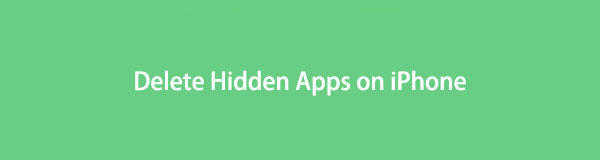
Niezależnie od przypadku, nie musisz już mieć trudności z usuwaniem ukrytych aplikacji. W tym artykule przedstawimy najlepsze metody usuwania brakujących aplikacji na iPhonie. Nie ma problemu, jeśli nie znajdziesz ich na ekranie głównym, ponieważ poniższe techniki pokażą Ci właściwe sposoby ich całkowitego usunięcia, nawet jeśli nie są wyświetlane. Aby rozpocząć procedurę, przejdź do kolejnych części i uważnie przeczytaj instrukcje.

Lista przewodników
- Część 1. Jak usunąć aplikacje z iPhone'a, które są ukryte za pomocą FoneEraser na iOS
- Część 2. Jak usunąć aplikacje z iPhone'a, które są ukryte w ustawieniach
- Część 3. Jak usunąć aplikacje z iPhone'a, które są ukryte poprzez resetowanie iPhone'a
- Część 4. Często zadawane pytania dotyczące usuwania aplikacji z iPhone'a, które są ukryte
Część 1. Jak usunąć aplikacje z iPhone'a, które są ukryte za pomocą FoneEraser na iOS
FoneEraser dla iOS to skuteczny środek czyszczący do urządzeń Apple, iPhone'a, iPada i iPoda Touch. Ten program może szybko wyeliminuj aplikacje z iPhone'a, nawet jeśli są ukryte. Nie musisz tracić czasu na ich znajdowanie, ponieważ to narzędzie niezależnie wyświetli wszystkie Twoje aplikacje. Wystarczy jedno kliknięcie, FoneEraser dla iOS możesz je całkowicie odinstalować, więc nie musisz się martwić, że wrócą. Pozwala także wybrać preferowany poziom bezpieczeństwa, niezależnie od tego, czy jest to Niski, Średni czy Wysoki.
Weźmy jako przykład proste instrukcje poniżej, aby usunąć ukrytą aplikację na iPhonie FoneEraser dla iOS:
FoneEraser na iOS to najlepszy program do czyszczenia danych iOS, który może łatwo i całkowicie usunąć całą zawartość i ustawienia na iPhonie, iPadzie lub iPodzie.
- Wyczyść niechciane dane z iPhone'a, iPada lub iPoda touch.
- Szybkie usuwanie danych dzięki jednorazowemu nadpisywaniu, co pozwala zaoszczędzić czas na mnóstwo plików danych.
- Jest bezpieczny i łatwy w użyciu.
Krok 1Hit Bezpłatne pobieranie na stronie internetowej FoneEraser na iOS, aby zabezpieczyć kopię pliku instalatora. Następnie postępuj zgodnie z procesem instalacji, który potrwa tylko chwilę, podczas gdy jego funkcje będą wyświetlane w oknie programu. Po zakończeniu, Zacząć teraz pojawi się przycisk i możesz go kliknąć, aby uruchomić narzędzie do czyszczenia na komputerze.
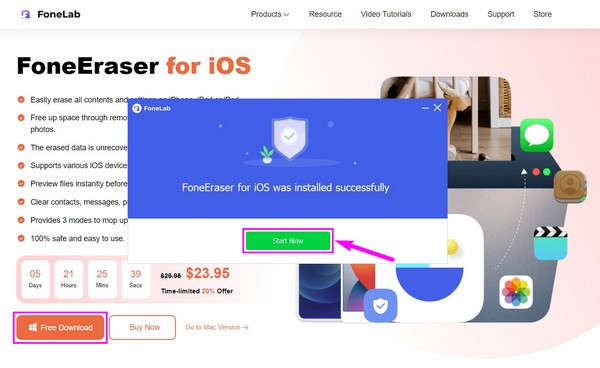
Krok 2FoneEraser na iOS będzie wymagał połączenia iPhone'a kablem Lightning z komputerem na głównym interfejsie. Postępuj zgodnie z instrukcjami wyświetlanymi na ekranie, aby połączyć się pomyślnie i umożliwić programowi dostęp do aplikacji urządzenia, śmieci, dużych plików i innych treści. Następnie w lewej kolumnie wybierz opcję Zwolnij miejsce i kliknij szybkie skanowanie.
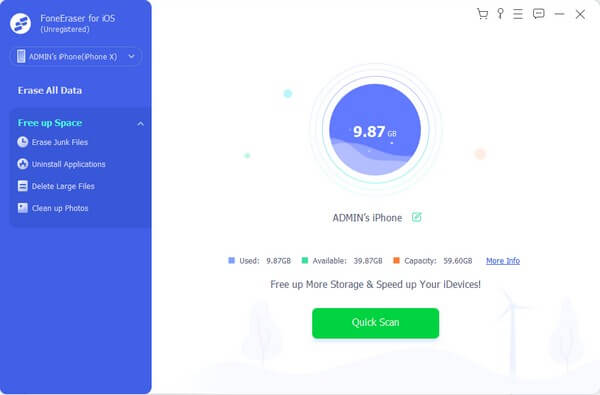
Krok 3Po zeskanowaniu kliknij Odinstaluj aplikacje opcja pod Zwolnij miejsce Sekcja. Następnie program wyświetli zainstalowane aplikacje na Twoim iPhonie, w tym te ukryte na ekranie głównym. Aby usunąć aplikację, kliknij Odinstaluj pasujący do niego przycisk, a następnie potwierdź swoją decyzję, klikając Potwierdzać w wyskakującym oknie dialogowym.
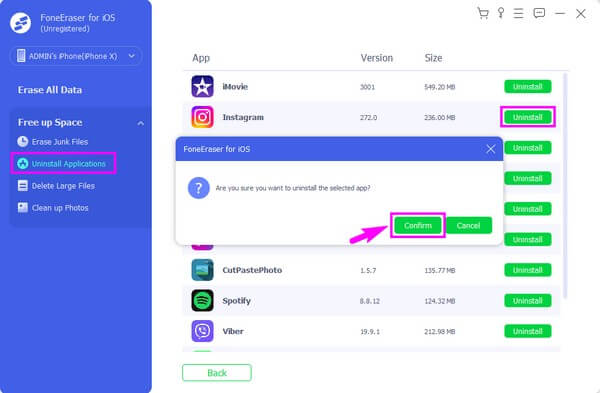
FoneEraser na iOS to najlepszy program do czyszczenia danych iOS, który może łatwo i całkowicie usunąć całą zawartość i ustawienia na iPhonie, iPadzie lub iPodzie.
- Wyczyść niechciane dane z iPhone'a, iPada lub iPoda touch.
- Szybkie usuwanie danych dzięki jednorazowemu nadpisywaniu, co pozwala zaoszczędzić czas na mnóstwo plików danych.
- Jest bezpieczny i łatwy w użyciu.
Część 2. Jak usunąć aplikacje z iPhone'a, które są ukryte w ustawieniach
Innym sposobem usunięcia aplikacji są Ustawienia. Możesz ich nie widzieć na ekranie głównym swojego iPhone'a, ale dopóki aplikacje nie zostaną usunięte, nadal będą pojawiać się w sekcji Pamięć iPhone'a w Ustawieniach. Stamtąd możesz prawidłowo usunąć aplikacje i wszystkie powiązane z nimi dane z iPhone'a. Obejmuje to ikonę aplikacji, dokumenty i dane.
Zwróć uwagę na niekwestionowane kroki poniżej, aby wiedzieć, jak usunąć ukryte aplikacje na iPhonie w Ustawieniach:
Krok 1Przeglądaj ekran główny swojego iPhone'a i otwórz go Ustawienia. Przewiń trochę w dół, aby zobaczyć Ogólne zakładka z ikoną koła zębatego. Stuknij go, a następnie wybierz iPhone Storage na następującym ekranie.
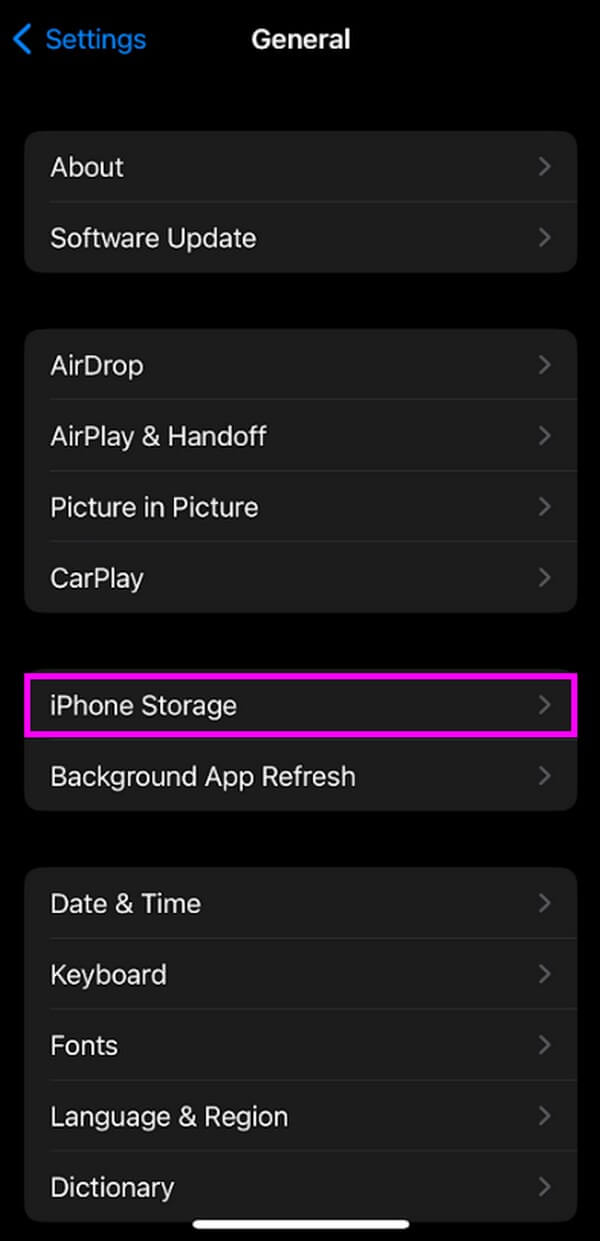
Krok 2W iPhone Storage sekcji, zobaczysz zainstalowane aplikacje iPhone'a wyświetlone na ekranie. Stuknij aplikację, którą planujesz usunąć; jego informacje, takie jak rozmiar aplikacji oraz dokumenty i dane, będą widoczne na następnym ekranie.
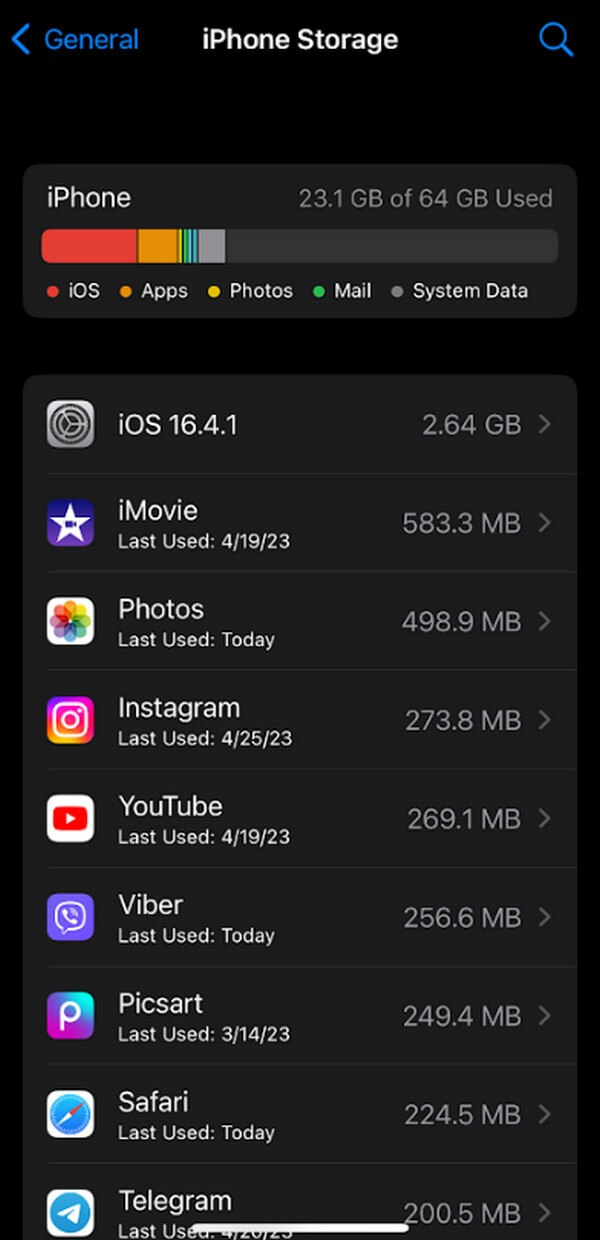
Krok 3Na ekranie pojawią się dwie opcje usunięcia aplikacji. Jeśli wybierzesz Odłóż aplikację, aplikacja zostanie usunięta, ale jej dokumenty i dane pozostaną. Ale jeśli chcesz całkowicie usunąć aplikację, stuknij Usuń aplikację i potwierdź usunięcie w wyskakującym okienku na dole.
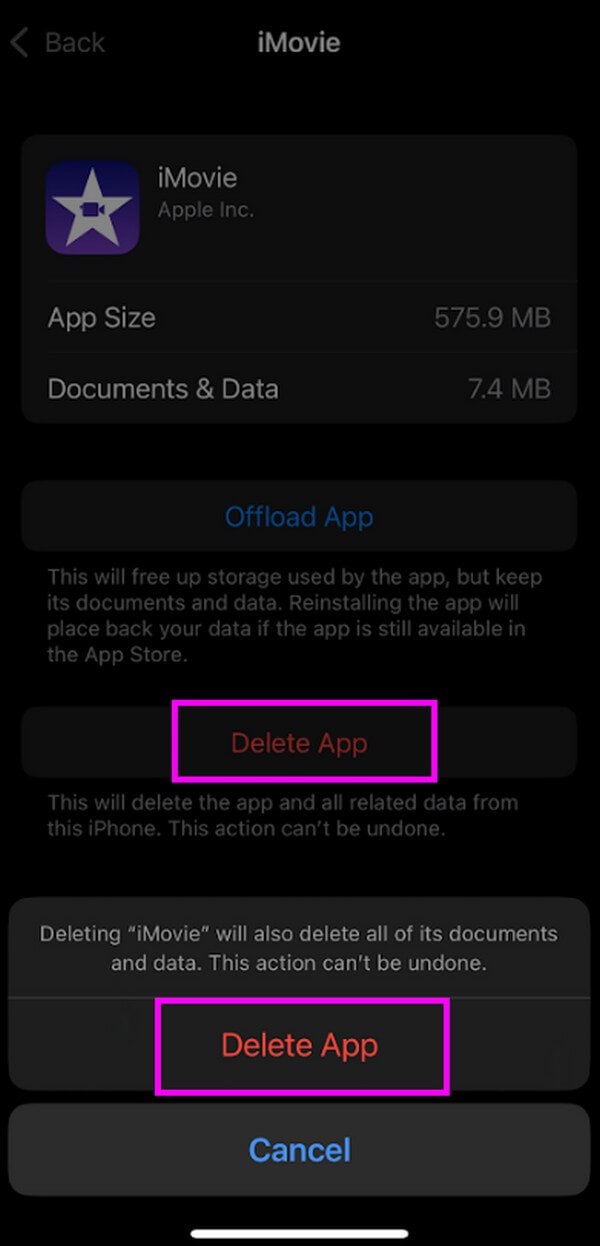
Ta metoda zajmie więcej czasu niż poprzednia, ponieważ wymaga wykonania procesu indywidualnie. W przeciwieństwie do drugiej metody, w której aplikacje są już wymienione, wystarczą tylko 2 kliknięcia, aby je usunąć.
FoneEraser na iOS to najlepszy program do czyszczenia danych iOS, który może łatwo i całkowicie usunąć całą zawartość i ustawienia na iPhonie, iPadzie lub iPodzie.
- Wyczyść niechciane dane z iPhone'a, iPada lub iPoda touch.
- Szybkie usuwanie danych dzięki jednorazowemu nadpisywaniu, co pozwala zaoszczędzić czas na mnóstwo plików danych.
- Jest bezpieczny i łatwy w użyciu.
Część 3. Jak usunąć aplikacje z iPhone'a, które są ukryte poprzez resetowanie iPhone'a
W międzyczasie możesz także zresetować iPhone'a, jeśli chcesz usunąć wszystkie aplikacje naraz. Jednak spowoduje to nie tylko usunięcie aplikacji. Resetowanie spowoduje również przywrócenie domyślnych ustawień ekranu głównego, w tym wymazanie zainstalowanych aplikacji, a wbudowane aplikacje powrócą do pierwotnego układu. Dlatego musisz dokładnie rozważyć, czy chcesz kontynuować tę metodę.
Zapoznaj się z poniższymi wskazówkami, aby dowiedzieć się, jak usunąć aplikację na iPhone'a, która jest ukryta przez zresetowanie iPhone'a:
Krok 1Zacznij od przejścia do swojego iPhone'a Ustawienia aplikacja. Następnie dotknij Ogólne i przewiń w dół do samego dołu, aby zobaczyć Przenieś lub zresetuj iPhone'a przycisk. Kliknij, aby rozpocząć.
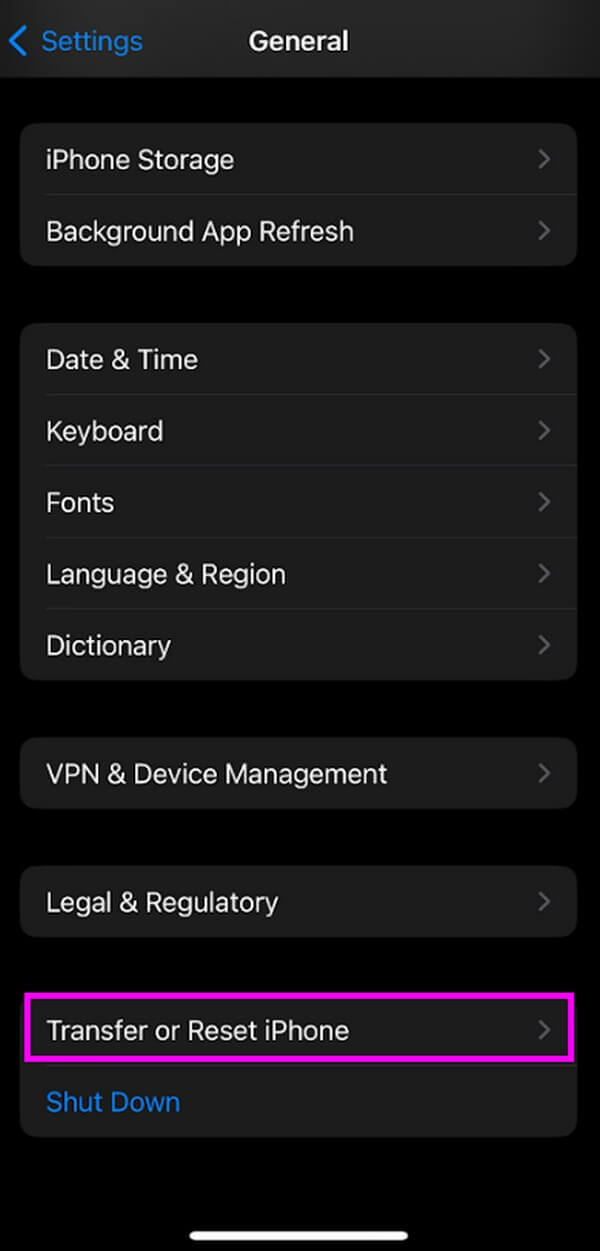
Krok 2Opcje resetowania pojawią się na następnym ekranie. Wybierz Zresetuj układ ekranu głównego patka. Następnie wyświetli elementy, które zostaną usunięte z iPhone'a, w tym aplikacje.
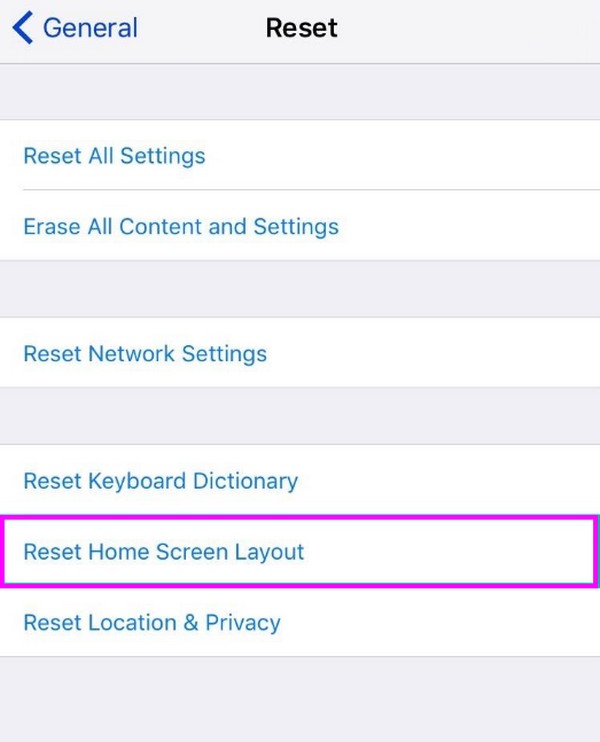
Krok 3Uderz w KONTUNUUJ w dolnej części ekranu, a następnie wprowadź hasło Apple ID w celu potwierdzenia. Po rozpoczęciu resetowania poczekaj, aż Twój iPhone pomyślnie usunie Twoje aplikacje; następnie możesz ponownie zacząć korzystać z iPhone'a.
FoneEraser na iOS to najlepszy program do czyszczenia danych iOS, który może łatwo i całkowicie usunąć całą zawartość i ustawienia na iPhonie, iPadzie lub iPodzie.
- Wyczyść niechciane dane z iPhone'a, iPada lub iPoda touch.
- Szybkie usuwanie danych dzięki jednorazowemu nadpisywaniu, co pozwala zaoszczędzić czas na mnóstwo plików danych.
- Jest bezpieczny i łatwy w użyciu.
Część 4. Często zadawane pytania dotyczące usuwania aplikacji z iPhone'a, które są ukryte
1. Gdzie znajdę ukryte aplikacje na moim iPhonie?
Jeśli usunąłeś aplikacje z ekranu głównego swojego iPhone'a, zobaczysz je w Bibliotece aplikacji. Aby przywrócić je do ekranu głównego, przesuń palcem w lewo, aż zobaczysz ekran końcowy, czyli tzw Biblioteka aplikacji. Stuknij pasek wyszukiwania w górnej części i wprowadź aplikację, którą chcesz zwrócić. Gdy się pojawi, naciśnij aplikację i przeciągnij ją w lewo, aby przywrócić ją do ekranu głównego.
2. Jak znaleźć i usunąć ukryte aplikacje w Bibliotece aplikacji?
Uzyskaj dostęp do Biblioteka aplikacji przesuwając swój Strona główna ekran w lewo w sposób ciągły. Jednak nie będzie można usunąć aplikacji, wprowadzając nazwę aplikacji na pasku wyszukiwania. Dlatego musisz wyszukać go ręcznie, zanim stukniesz aplikację na kilka sekund. Gdy pojawią się opcje, wybierz Usuń aplikację możliwość usunięcia go z iPhone'a.
Usunięcie aplikacji nie będzie skomplikowane, jeśli nie zobaczysz ich na ekranie, ponieważ będziesz mieć alternatywy, aby to zrobić. Na szczęście narzędzie do czyszczenia, takie jak FoneEraser dla iOS umożliwia łatwe przeglądanie i odinstalowywanie ukrytych aplikacji na komputerze.
FoneEraser na iOS to najlepszy program do czyszczenia danych iOS, który może łatwo i całkowicie usunąć całą zawartość i ustawienia na iPhonie, iPadzie lub iPodzie.
- Wyczyść niechciane dane z iPhone'a, iPada lub iPoda touch.
- Szybkie usuwanie danych dzięki jednorazowemu nadpisywaniu, co pozwala zaoszczędzić czas na mnóstwo plików danych.
- Jest bezpieczny i łatwy w użyciu.
